Exporta tus leads
Si tienes la Dream Edition, puedes prohibir a los usuarios exportar información desde la configuración de tu cuenta
Para fines de informes y marketing, y para que puedas mejorar tu proceso de ventas, debes poder exportar datos en todo momento, y dentro de noCRM, la función de exportación es bastante potente. No solo puede exportar todos tus leads (como administrador), sino también filtrarlos por estado (Ganado, Perdido, Cancelado, Pendiente, en Standby) o por etiquetas para crear una lista de exportación más específica.
Por ejemplo: si deseas exportar todos tus leads ganados en Miami, puedes hacerlo. Aquí es donde la personalización de tus etiquetas, por ejemplo, será útil.
Para obtener una buena exportación, asegúrate de haber configurado los campos predefinidos del lead en Panel de administración > Campos predefinidos. Asegúrate de hacer esto antes de exportar.
Exportando todos los leads
Dirígete a la página Todos los Leads dentro de tu cuenta, elige la vista modo compacto y haz clic en el botón Exportar en la parte superior de la página.
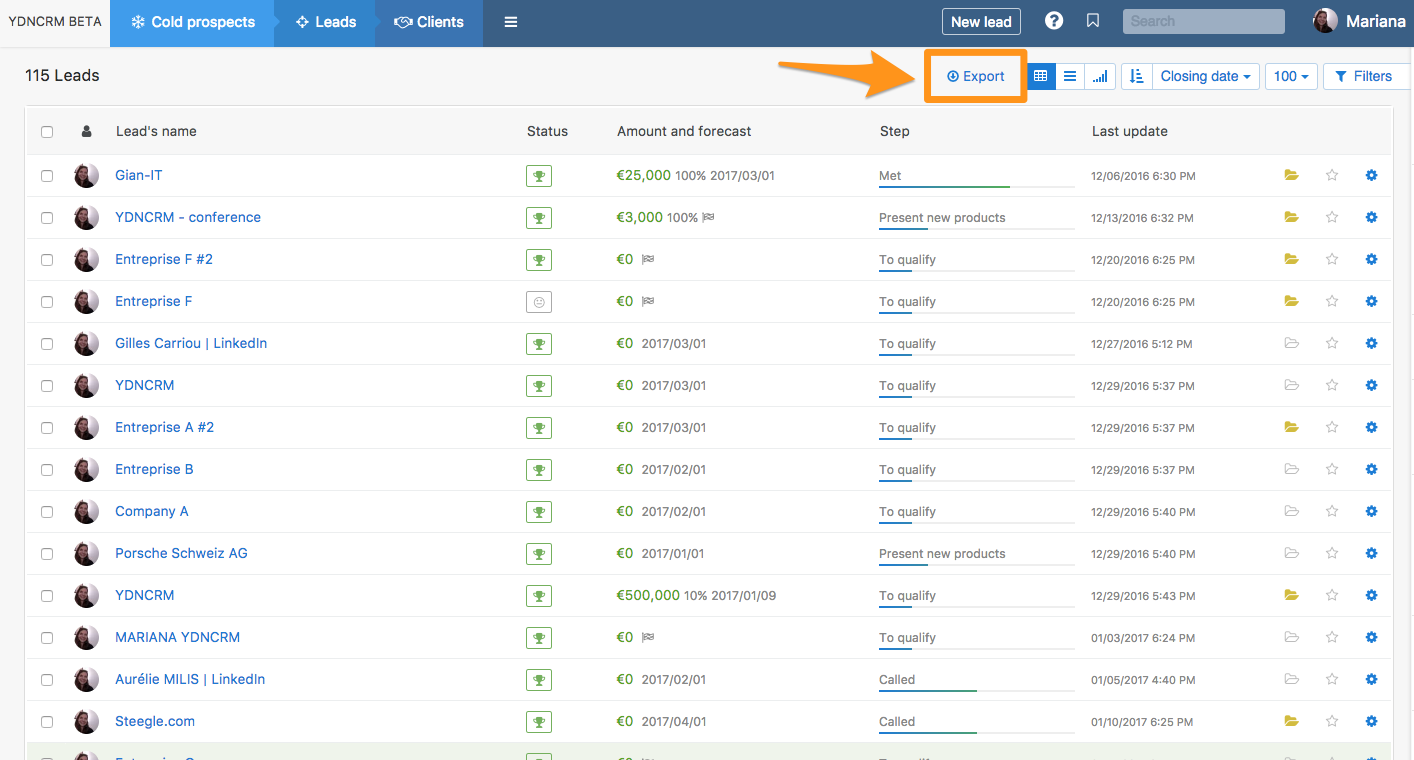
Exportar tus propios leads
Puedes exportar tus leads simplemente haciendo clic en el botón Exportar, disponible en la parte superior de cada página.
Exportar leads de acuerdo a las etiquetas
Selecciona la etiqueta que desees en el listado de etiquetas en la barra lateral derecha de tu cuenta, elige la vista modo compacto y haz clic en el botón Exportar en la parte superior de la página.
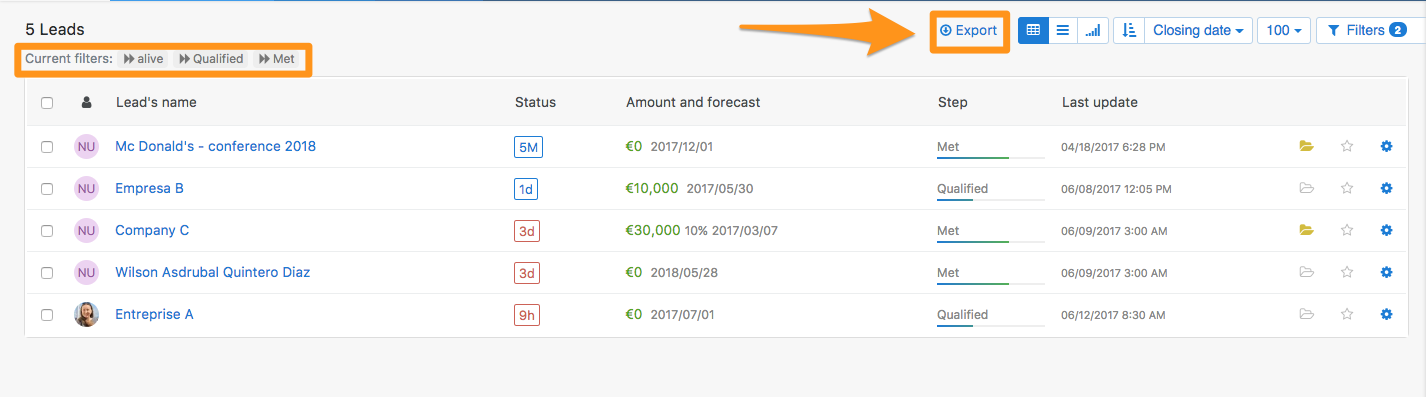
⚠️ Formato y contenido de tus exportaciones ️ ⚠️
1. Formato
Al hacer clic en el botón Exportar, se te pedirá que elijas el formato en el que deseas exportar tus datos.
Es posible que algunos formatos no sean compatibles con tu versión de Excel, así que asegúrate de usar el formato correcto para que la exportación funcione correctamente o prueba varios hasta que obtengas el correcto (pero recuerda lo que se mencionó anteriormente, solo exportamos correctamente lo que contiene los campos predefinidos que has establecido!).
Además, si deseas exportar los comentarios que se agregaron a los leads, asegúrate de marcar esa casilla (mira la imagen a continuación).
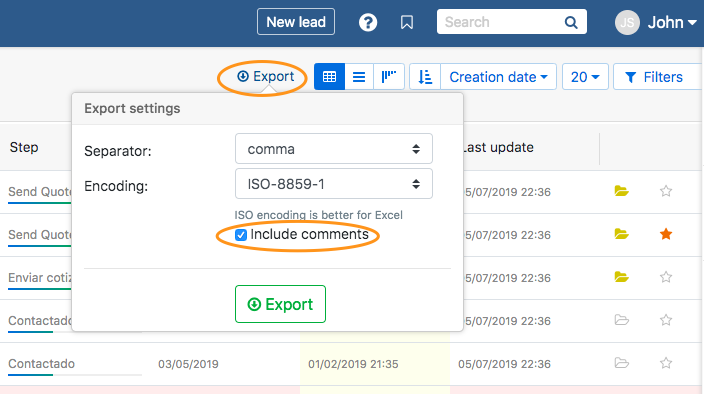
2. Contenido
Al exportar leads, tendrás un archivo CSV con la siguiente información:
- Nombre del lead.
- Toda la información contenida dentro de los campos predefinidos.
- Las categorías como nombres de columna, y sus etiquetas dentro de su columna correspondiente.
- Estado del lead
- Monto
- Probabilidad
- Comentarios (si marcó la casilla - ver arriba)
- Etapa del pipeline en el momento de la exportación.
⚠️ Los archivos adjuntos NO SE EXPORTAN. Para exportar adjuntos,consulta nuestra api.
También puedes obtener más información sobre cómo exportar carpetas de clientes con noCRM.io
Resolución de problemas
Después de exportar, es posible que recibas un mensaje que indica que se te notificará una vez que la exportación esté lista. La notificación se envía dentro de la aplicación, al centro de notificaciones. Si la pierdes, siempre puedes encontrar tu exportación en el Panel de administración > Administración de la cuenta > Exportar.
